Kindle Fire съвети и трикове за таблети
Имам Kindle Fire HDX 8.9 или HDX 7 или HD 6 таблет за Коледа? Ето няколко полезни съвета, за да получите най-доброто от вашия таблет Amazon
Въпреки че започна живота си като обемист, сравнително слаб слайд, линията на Amazon от таблети Fire нарасна до силна избор на достъпни продукти, които фантастично се свързват с огромното съдържание на гиганта за онлайн пазаруване екосистема.
Работещи на Fire OS, таблетите на Amazon са доста директни устройства, които са създадени да ви предоставят приложения и видеоклипове, заедно с книги за Kindle и други. Но тъй като операционната система е узряла, са добавени нови функции, които я правят по-добра, по-бърза и по-удобна за потребителя.
Събрахме някои от най-добрите съвети и трикове, за да ви осигурим пълна скорост с вашия Kindle Fire HDX или HD таблет.
Sideload приложения за Android
Таблетките Kindle Fire на Amazon работят на „раздвоена“ версия на операционната система Android на Google на Google, което означава, че макар да използва голяма част от същите под капака като таблет с Android, като Nexus 9, той няма достъп до Google Play Store.
За да поправи това, Amazon зареди своите листове с Amazon App Store, където продава свои собствени версии на популярни приложения.
Въпреки че нещата започнаха тънко, селекцията нарастваше и нарастваше и днес не е лошо, въпреки че липсват големи играчи, по-специално всички собствени приложения на Google. Достатъчно лесно е обаче да ги заредите странично в приложения на вашето устройство. Просто се насочете към приложението Настройки, след това към Приложения и превключете Приложения от Неизвестни източници от изключено на включено.
След това трябва да намерите apk, който е пакетът приложения за Android. На браузъра на устройствата отидете на www.appsapk.com, потърсете желаното от вас приложение (то вече трябва да е безплатно) и след това докоснете изтегляне. Той ще се изтегли директно на устройството и ще се инсталира.
Направете повече с интерфейса на въртележката
Интерфейсът на въртележката има
станете синоним на таблетите на Amazon, както за добро, така и за лошо. Докато
все още е трудно да се постигне обща персонализация, има няколко
удобни трикове, които трябва да знаете. Продължително натискане на икона и имате
опция да го премахнете от въртележката, но не и устройството и да го добавите
към колекция. Колекцията е основно папка, така че можете да я запазите
мрежата на приложението ви е малко по-организирана.
ВИЖТЕ СЪЩО: Най-добра услуга за стрийминг на филми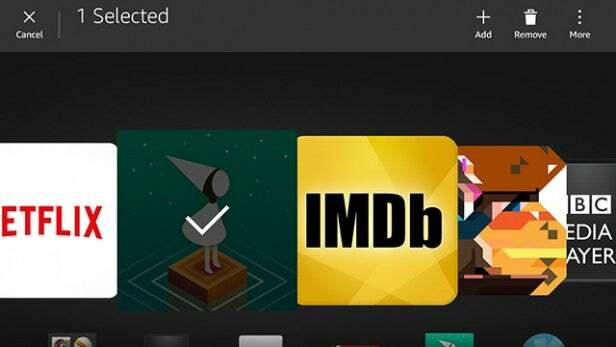
Инсталирайте друг App Store
Можете да изведете процеса на странично зареждане на приложението на съвсем друго ниво, като инсталирате напълно нов App Store. Това се прави по същия начин като изтеглянето на приложение, така че просто трябва да намерите apk онлайн и след това да го инсталирате на вашето устройство. Няколко впечатляващи алтернативни магазина за приложения са GetJar и SlideMe.
Достъп до бързи настройки
Подобно на повечето платформи в наши дни, Fire OS разполага с набор от бързи превключватели, които ви дават бърз достъп до настройките на вносителите, без да се налага да ровите директно в приложението. За да стигнете до тях, просто плъзнете надолу отгоре на началния екран. Имате WiFi превключвател, един за яркост и друг за автоматично завъртане. Ако имате Kindle Fire HDX, ще имате и опция Mayday.
Направете екранна снимка
Правенето на екранна снимка е чудесен трик за научаване на всяко мобилно устройство и таблетите Amazon Fire не се различават. За да направите бързо щракване на текущия екран, просто натиснете едновременно бутоните в режим на готовност и намаляване на звука. Изображенията ще се съхраняват заедно с вашите снимки в приложението галерия.

Качете съдържание в Amazon Cloud
Cloud Storage е навсякъде в наши дни, но ако притежавате таблет на Amazon, най-добрият вариант е Amazon Cloud Drive. Услугата, подобна на Dropbox, започва с 5 GB безплатно, въпреки че можете да разширите хранилището си, като закупите повече, например £ 6 ($ 10) годишно ще ви осигури 20 GB пространство. Музиката, закупена от Amazon, също се съхранява безплатно и ако сте абонат на Amazon Prime, ще получите и неограничено качване на снимки.
Всичко, съхранявано в Amazon Cloud, може да бъде достъпно чрез уеб портала или директно от таблета. Направете снимка на вашия Fire и тя незабавно ще се появи в Cloud Drive, без да вдигате пръст.
Качването на документи в облачното устройство от браузъра ви за преглед на таблет е лесно, просто се насочете към Amazon Cloud Drive начална страница, влезте с вашите данни за Amazon и натиснете иконата ‘+’ в горния десен ъгъл и плъзнете файла, който искате да копирате. Сега на главата на вашата маса към приложението Documents и файлът, който току-що качихте, ще седи там.
ВИЖТЕ СЪЩО: Съвети и трикове на Chromecast
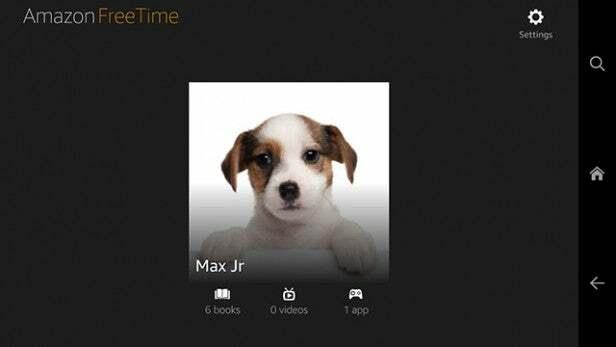
Настройте Amazon FreeTime
Таблетките на Amazon като Fire HD 6 са много подходящи за деца. Но ако даването на пълен контрол на вашите малки не звучи като най-добрата идея, Amazon FreeTime е тук, за да ви помогне. По същество това е втори потребителски профил на таблета, където можете да обединявате всякакви приложения и услуги, подходящи за деца.
Докоснете иконата на Amazon FreeTime, за да започнете и ще отнеме няколко минути, за да съберете информацията за вашия акаунт, след което ще ви помоли да настроите ПИН код. Когато приключите, можете да започнете да настройвате профил за детето си, можете да добавите рождения му ден, снимка и името му, след което да натиснете Добавете още едно дете или Следващия. На следващия екран ще можете да изберете съдържание, което вече сте закупили, и да го направите достъпно в новия профил, има дори удобен превключвател за деца, който показва само подходящите за детето елементи.
След като направите избора си, ще бъдете отведени до нова въртележка с блестящ син фон и само избраните от вас приложения, книги и видеоклипове. Освен това няма достъп до App Store, така че не се притеснявайте да натрупате огромен брой покупки в приложението.
В горната част има няколко опции, включително пряк път към опростена версия на камерата. Интересното е, че когато някой снима в този детски режим, ще бъдете предупредени за това и дори можете да отнемете способността му да използва камерата.
За да се върнете към собствения си екран, просто събудете таблета и докоснете иконата на профила, след което въведете своя ПИН.

Освободете място за съхранение
С доста ниска вътрешна памет и без microSD разширяване, максималното използване на пространството на таблетите Fire е ключово. Освен изтриването на големи игри, което никой не обича да прави, място може да се освободи с удобно добавяне на софтуер. Насочете се към Настройки, Опции на устройството и след това Съхранение.
Тази страница ви дава общ преглед на това колко място сте получили безплатно и какво изяжда хранилището. Кликнете върху бутона за архивиране с 1 докосване и софтуерът ще разбере кои приложения и видеоклипове не сте използвали от 30 дни и ще предложи да ги изтриете вместо вас. Просто докосване на бутона Архив ще премахне тези елементи от вашето устройство, но ще можете да ги изтеглите отново от секцията в облака.
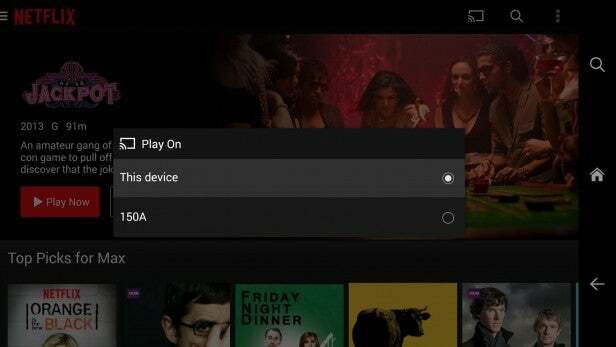
Chromecast от Kindle
Докато Chromecast-поддръжката не се пече на системно ниво на Fire OS, както е на Android, все още има начини да прехвърлите към вашето съдържание от таблета към миниатюрния стик на Google. Един такъв начин е от поддържано приложение, например Netflix все още показва иконата на Chromecast, но други приложения като BBC iPlayer не.
Друга възможност е да изтеглите AllCast, което е приложение от Amazon App Store, което се свързва с Chromecast и ви позволява да предавате съдържание, съхранявано на устройството. Работи за снимки и видео и го прави с малко, без никакво закъснение.
Един от проблемите е, че първоначално ще трябва да настроите Chromecast или от устройство с iOS или Android, или от браузъра Chrome, тъй като това не може да стане от таблета Fire.

